快速回答:
您可以在 10downloader 的幫助下,無需安裝任何應用程式即可下載 YouTube 影片到 iPhone:
1. 複製影片網址。
2. 前往10downloader,粘貼網址,然後點擊下載。
3. 選擇要下載的視頻選項。
YouTube 已經深植在我們的日常之中,帶來豐富的娛樂內容、教育資源及各式各樣的獨特見解分享。為了能隨時隨地欣賞喜愛的影片,學習如何直接在 iPhone 上下載 YouTube 影片變得格外重要。在這篇深度指南裡,我們將探討多種免安裝方案,教您如何輕鬆在 iPhone 上留存 YouTube 影片。讓您無需額外安裝任何軟體,即可離線觀看喜歡的影片。
線上下載 YouTube 影片到 iPhone
要在 iOS 裝置上不用任何應用程式來獲取 YouTube 影片,其中一種方法是使用線上 YouTube 下載網站。
線上工具使您能夠透過網址將 YouTube 影片在 iPhone 上下載為 MP4。它也是這個問題的答案 – 如何在iPhone上無需 Premium 下載 YouTube 影片。如果您想知道如何在 iOS 裝置上下載 YT 視頻而無需 YouTube APP 或影片下載應用,使用在線服務是最佳選擇。
很多在線 YouTube 影片下載器都支持 iOS。其中一些還可以用來在iPhone上將 YouTube 轉換為 MP3。
- 10downloader
- SaveTube
- Y2Mate
- YT1s
- SaveFrom
由於它們的操作流程類似,我想以使用 10downloader 為例來向您展示如何獲取線上影片:
在 iPhone 上無需應用程式下載 YouTube 影片:
步驟 1. 查看您想要的 YouTube 影片並複製其 URL。
步驟 2. 打開瀏覽器,並前往視頻下載網站,例如 10downloader.com。
步驟 3. 將複製的 URL 粘貼到指定的下載框中。
步驟 4. 點擊下載按鈕並選擇所需的解析度。
步驟 5. 在您的 iPhone 的下載資料夾中找到已下載的影片。
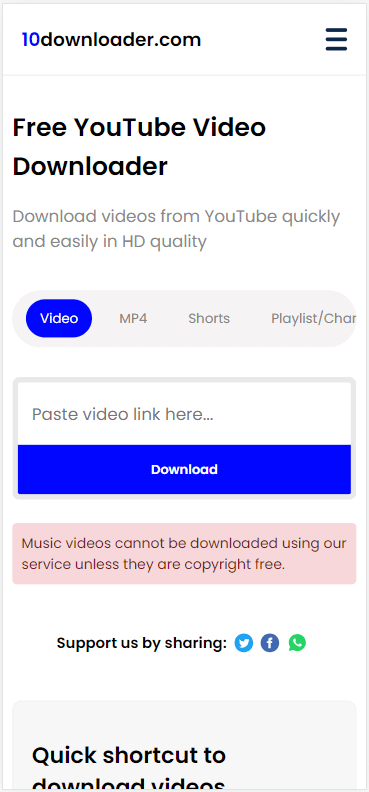
您可能想將視頻保存到您的照片應用程式中。如果您想這樣做,請查看如何將 YouTube 影片下載到 iPhone 相機膠卷的指南。
透過 YouTube Premium 下載 YouTube 影片到 iOS 裝置
利用線上 YouTube 影片下載器,您能輕鬆地在 iPhone 上無償下載 YouTube 影片,而且不需要安裝任何應用程式。若您考慮付費以换取更便捷的體驗,YouTube Premium 就是個好選擇,它讓您直接透過 YouTube 應用程式或網站,將影片保存到您的 iOS 裝置,無需額外安裝其他工具。因此,對大多數 iPhone 用戶來說,使用 YouTube Premium 無疑是最簡便的下載 YouTube 影片的方式。
通過 YouTube Premium 在 iOS 裝置上下載 YouTube 影片:
步驟 1. 在您的 iOS 設備上打開 YouTube 應用程式。
步驟 2. 前往您想要下載的影片。
步驟 3. 點擊三個點圖標,從下拉選單中選擇下載視頻選項,或點擊視頻下方的下載按鈕。
步驟 4. 選擇所需的影片品質載。
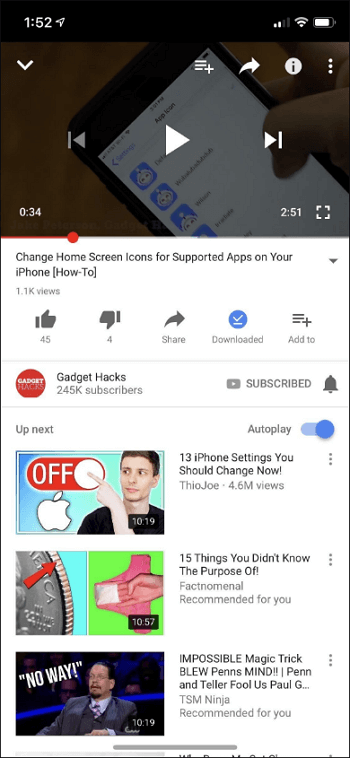
透過錄影獲取 YouTube 影片
若不想安裝額外應用程式,還有一個辦法可在 iPhone 上儲存 YouTube 影片,那就是利用螢幕錄製功能。雖然這不算是直接下載影片的方式,但卻能讓您實現離線觀看 YouTube 影片的目的。
在 iPhone 上錄製並保存 YouTube 影片:
步驟 1. 打開您想下載的 YouTube 影片。
步驟 2. 從螢幕右上角向下滑動打開控制中心。
步驟 3. 點擊錄製按鈕。
步驟 4. 播放 YouTube 視頻,當視頻結束時,再次打開控制中心,點擊屏幕錄製圖標停止錄製。
步驟 5. 前往照片應用程式查看影片。
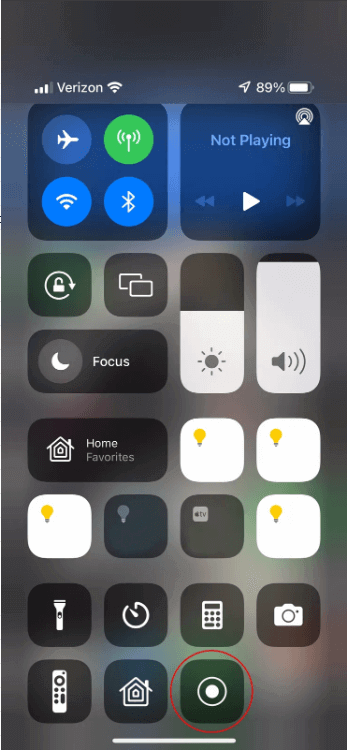
常見問題
在將 YouTube 影片下載到您的 iPhone 時,您可能會遇到以下問題:
如何直接將 YouTube 視頻下載到 iPhone?
將 YouTube 視頻下載到 iOS 的最直接方法是使用 YouTube Premium:
1. 訂閱 YouTube Premium。
2. 前往 YouTube,在完成訂閱的帳戶上登錄,然後找到並播放目標視頻。
3. 點擊視頻下方的下載按鈕。
如何在 iPhone 上無需 Premium 下載 YT 影片?
有替代方案可替代 YouTube Premium:
1. 10downloader
2. Y2Mate
3. YT1s
如何將 YouTube 影片保存到 iPhone 相機膠卷?
要將 YouTube 影音檔案保存到 iPhone 相機膠卷,您可以首先將 YouTube 下載到檔案資料夾,然後將它移動到您的照片應用程序中。
結束語
在 iOS 裝置上下載在線影片並不一定是一個複雜的過程。通過本指南中討論的方法,您可以輕鬆地下載並離線欣賞您喜歡的影片,無論您是否有 YouTube Premium 訂閱。
關於作者
相關文章
-
如何在 Mac 上下載 YouTube 影片【絕對有效】
如果您正苦惱於如何在 Mac 上下載 YouTube 影片,那麼請細讀本篇文章,我們精心整理了多種實用且高效的解決方案。不論你是偏好使用線上 Mac YouTube Downloader,還是傾向於安裝應用程式來達成目的,在這裡都能找到合你心意的答案。
Myra Xian 更新於 -
如何在 iPhone 或 iPad 上離線觀看 YouTube 影片
要在 iOS 裝置上離線觀看 YouTube 影片,最直觀的方式是用 YouTube Premium 付費服務。此外,您還可以考慮使用各種線上影片下載網站來獲取您喜歡的 YouTube 影片到您的行動裝置以供離線觀賞。
Myra Xian 更新於 -
YouTube 轉 GIF:如何從 YT 影片中截取動態圖
要將 YouTube 影片的某個片段製作為動態圖,您可以使用影片下載器或者熒幕錄影工具。這兩種工具各有各的優點。您可以根據您的喜好,選擇最中意的工具來輕鬆將 YouTube 片段轉為高質量的 GIF。
Myra Xian 更新於

